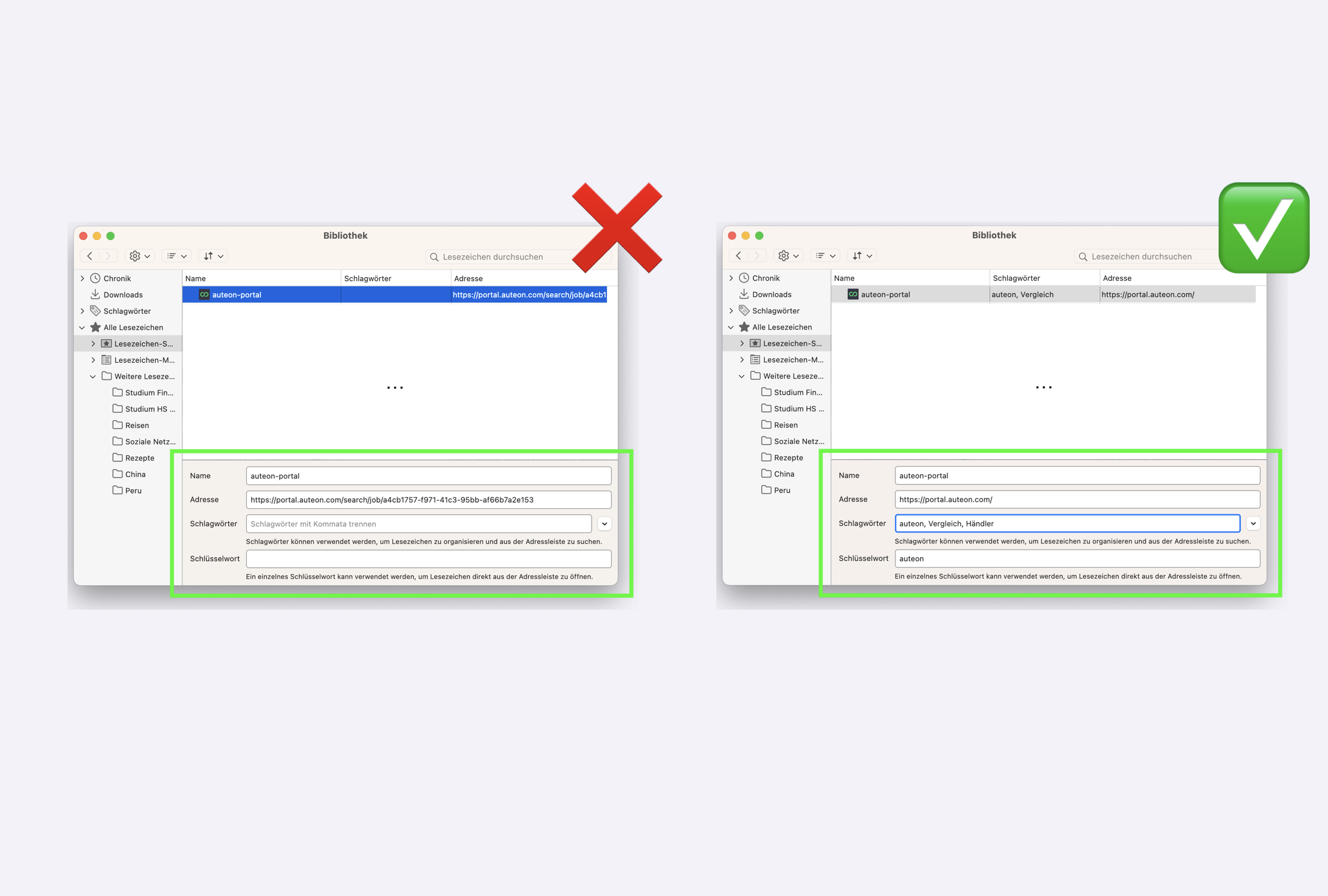Du kannst mit Hilfe der Lesezeichen Funktion auteon mit einem Klick öffnen.
Damit das klappt, ist es wichtig, dass Du beim Setzen des Lesezeichens darauf achtest, dass nur der Link https://portal.auteon.com/ als Lesezeichenlink übernommen wird und alles, was danach kommt nicht übernommen wird.
Häufig geht das nur über die Lesezeichen Einstellungen, da die meisten Browser den zum Lesezeichen gehörenden Link beim Setzen des Lesezeichens nicht gesondert anzeigen.
Wie genau das geht, erklären wir Dir gerne im Folgenden jeweils pro Browser.
Öffne das auteon Portal.
Klicke auf das Sternchen in deiner URL Leiste.
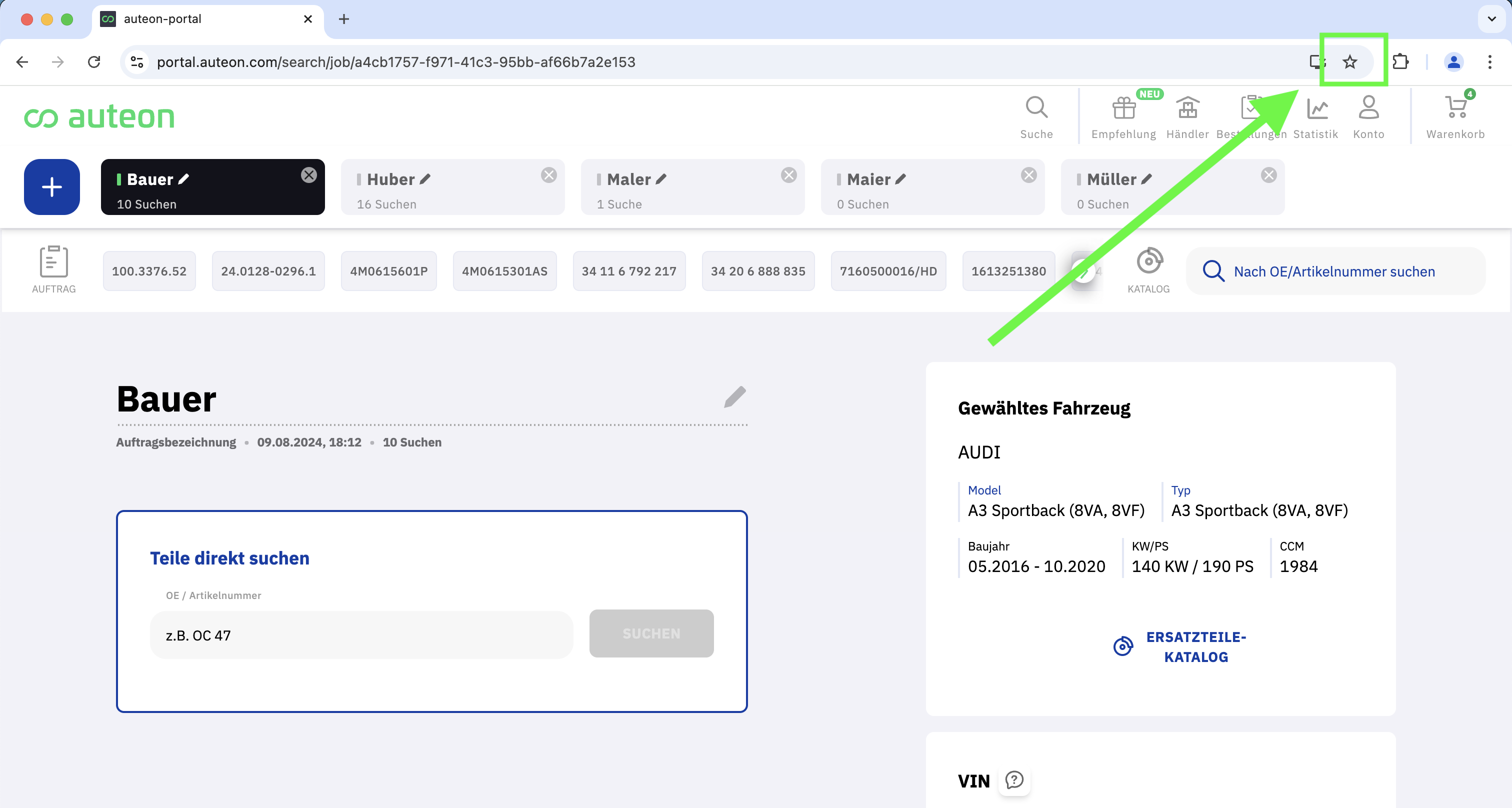
Wähle einen Ordner aus, in dem das Lesezeichen abgelegt werden soll und klicke auf "Fertig".
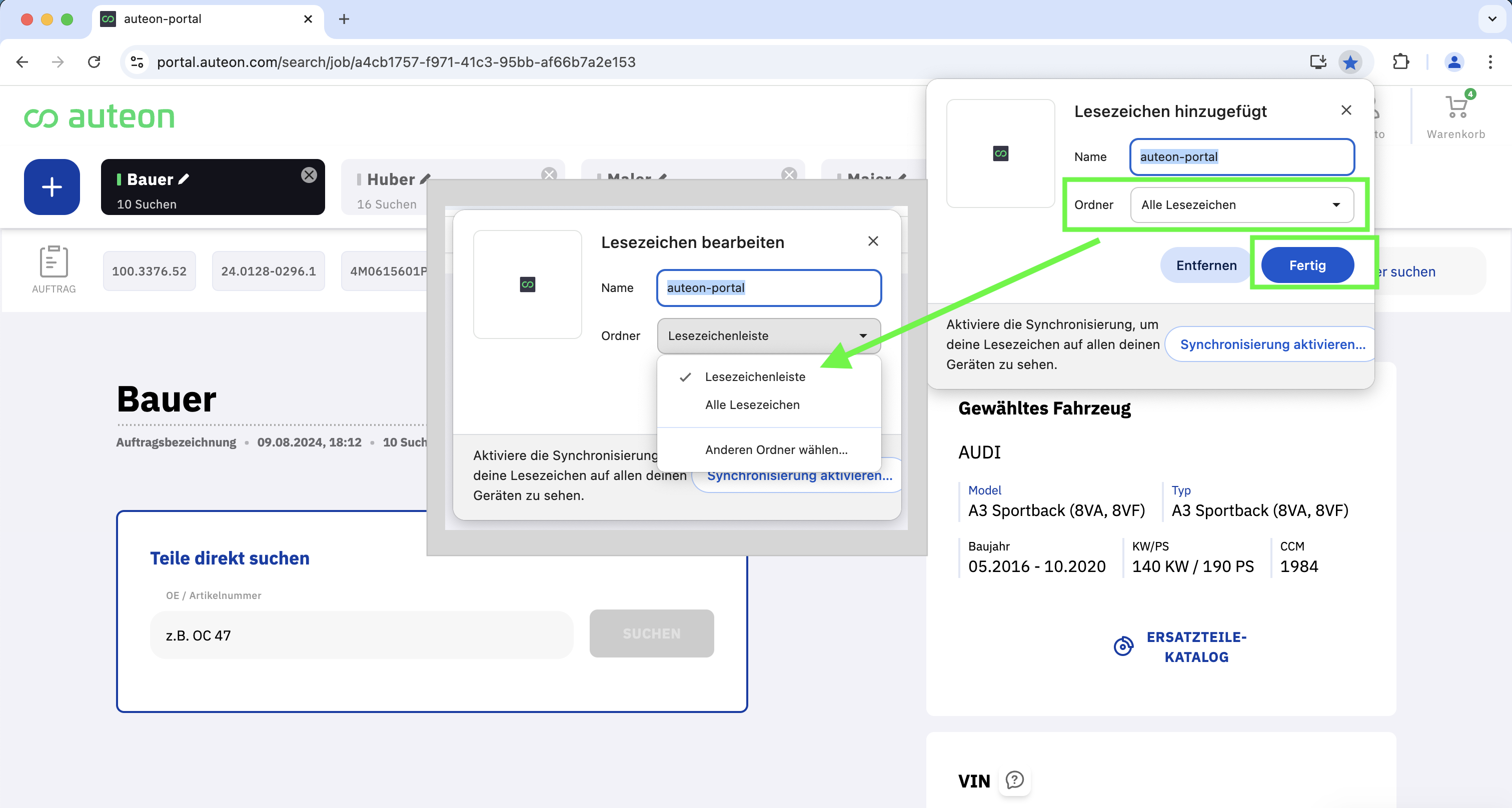
Das Lesezeichen ist nun gespeichert.
Option 1: Klicke in Deiner Lesezeichenleiste mit der rechten Maustaste auf das neu gesetzte auteon Lesezeichen und dann auf Bearbeiten.
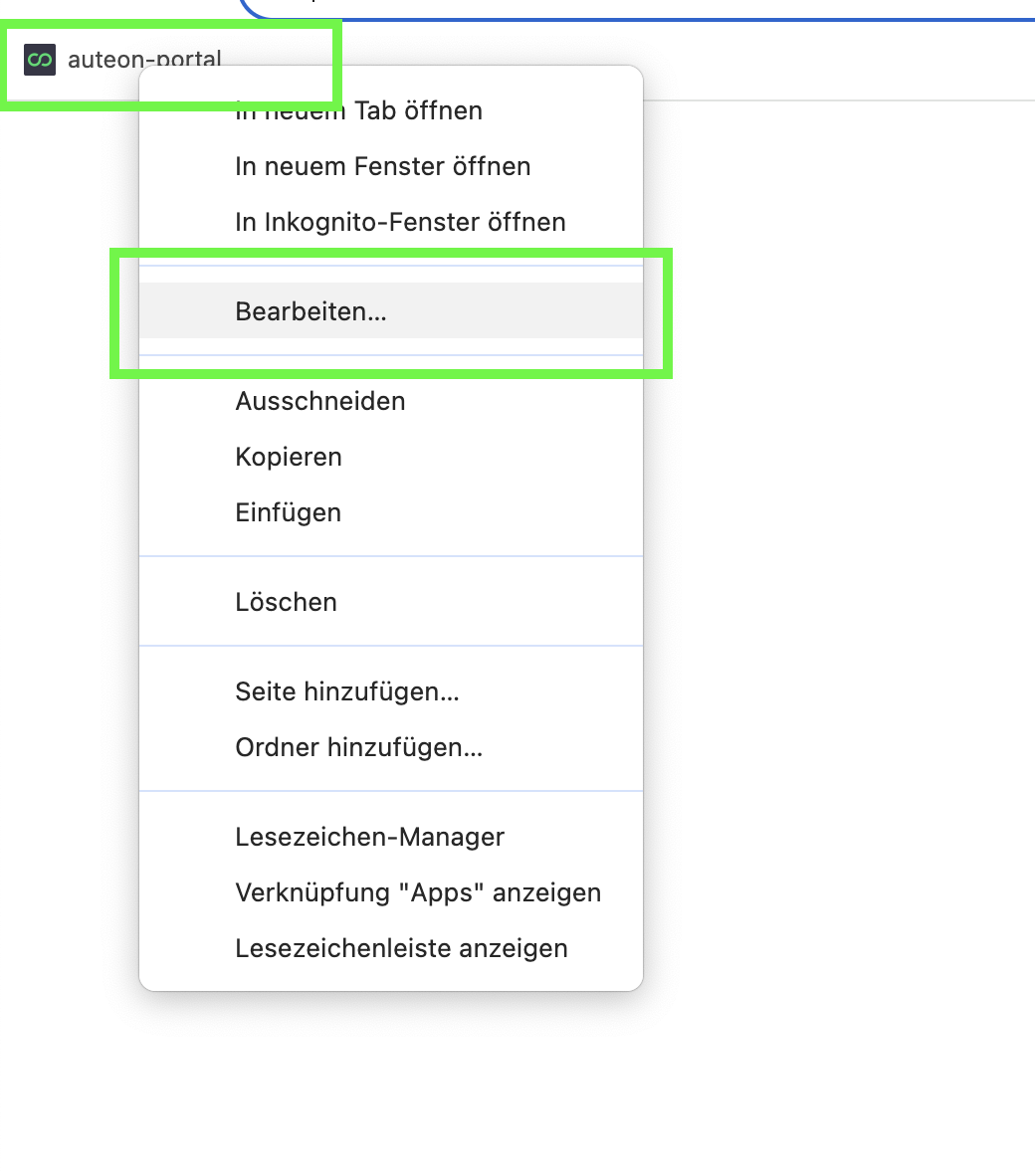
Option 2: Klicke in Deinem Browser oben rechts auf die drei Punkte, dann auf "Lesezeichen und Listen" und klicke auf "Alle Lesezeichen anzeigen". Suche nun das auteon Lesezeichen raus, klicke auf die drei Punkte, die erscheinen, sobald du mit deinem Mauscursor drüber fährst und dann auf "Bearbeiten...".
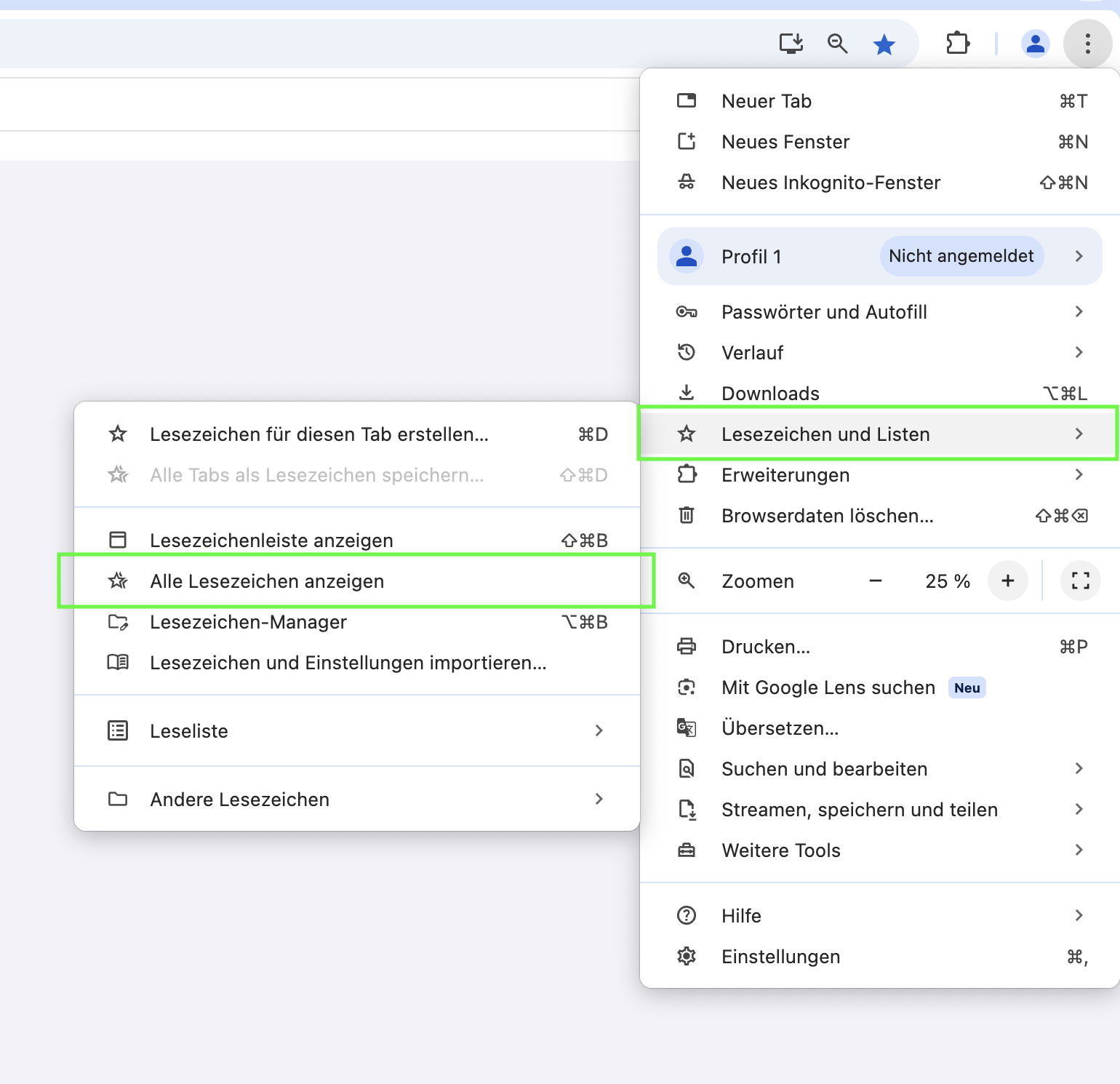
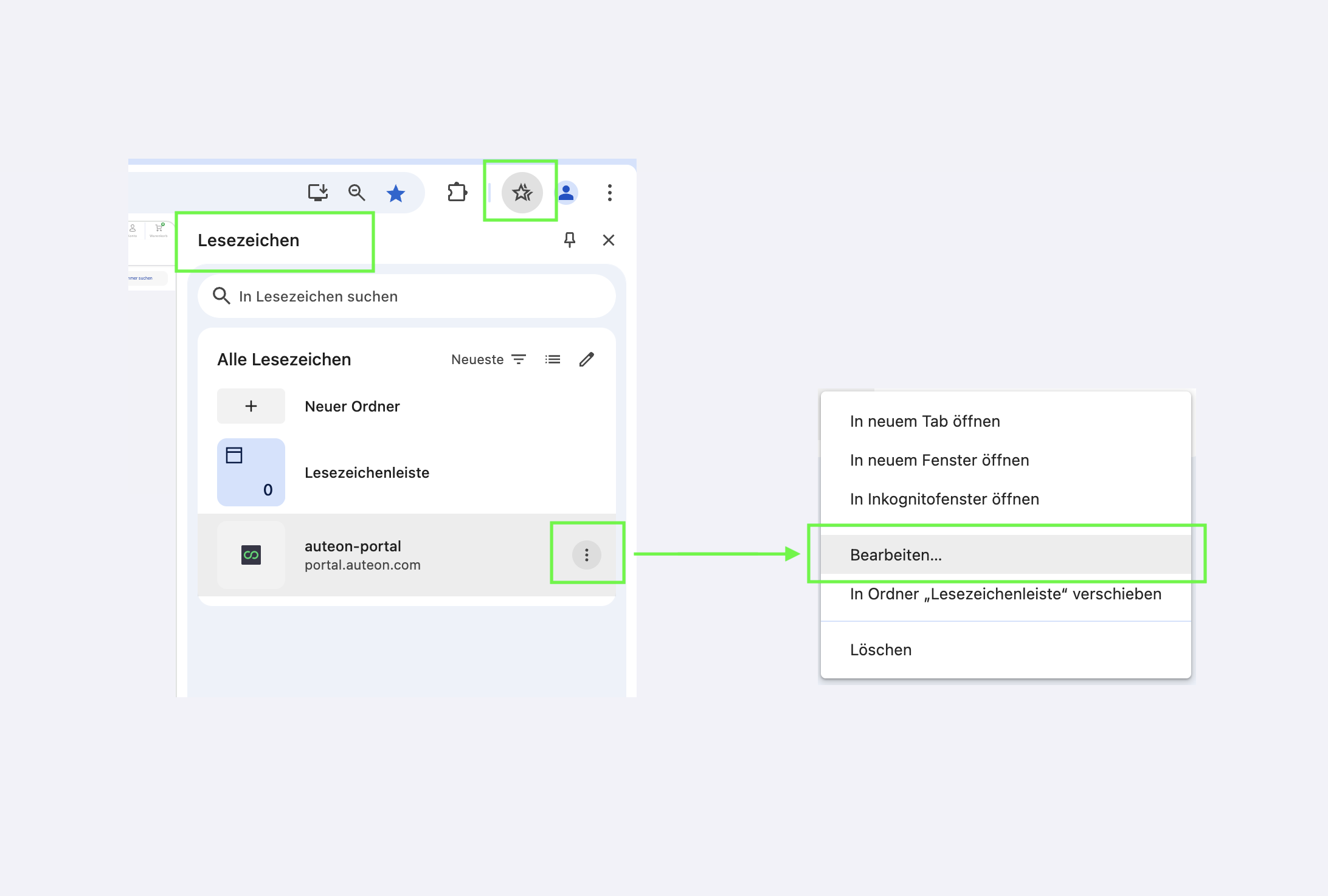
Nun kannst Du die URL (Link) des Lesezeichens bearbeiten. Achte beim bearbeiten darauf, alles nach "....com/" zu löschen, sodass am Ende nur noch der Link https://portal.auteon.com/ im Feld steht. Sobald Du fertig bist, kannst Du auf "Speichern" klicken.
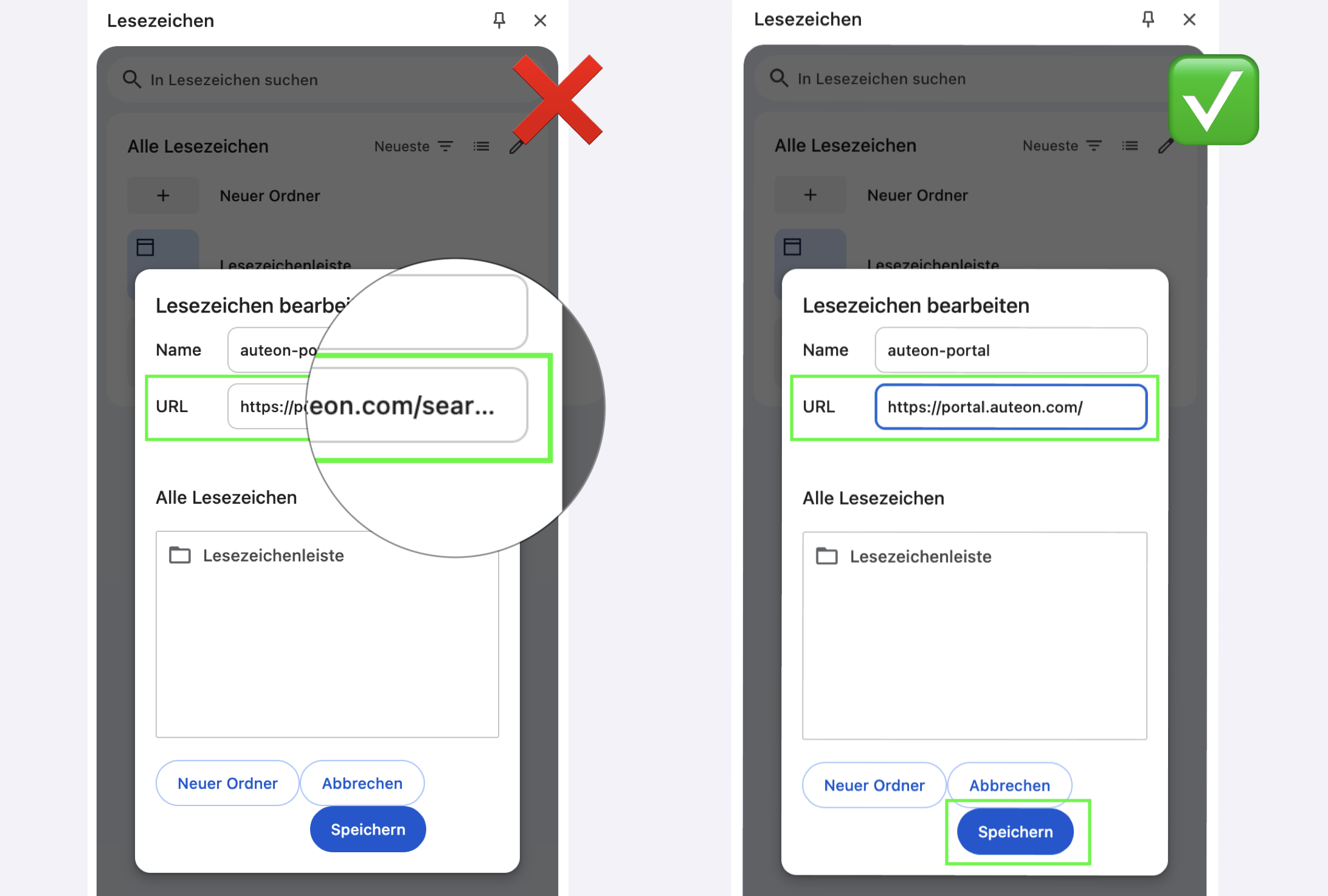
Öffne das auteon Portal.
Klicke auf das Sternchen in deiner URL Leiste.
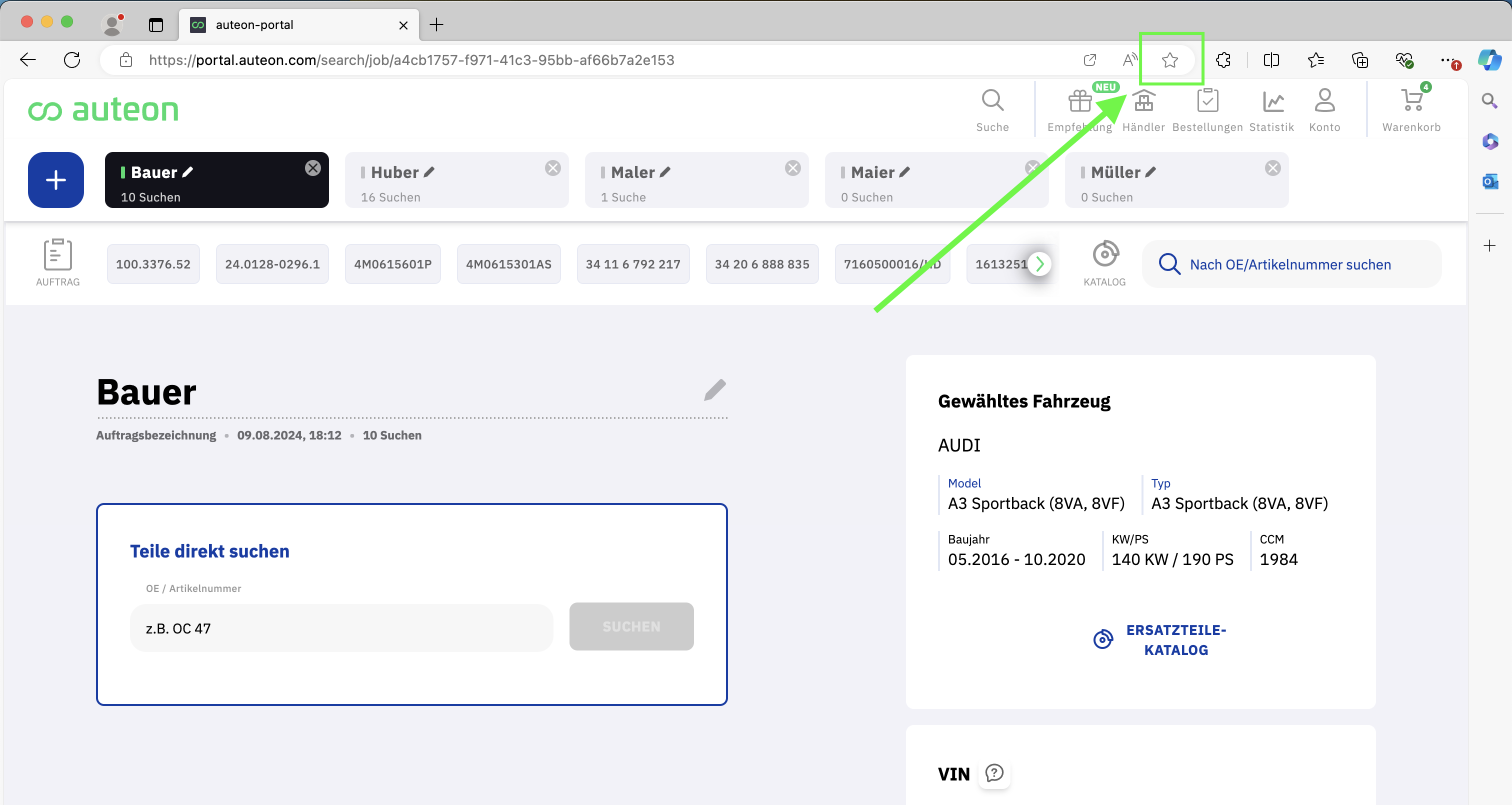
Klicke auf "Mehr".
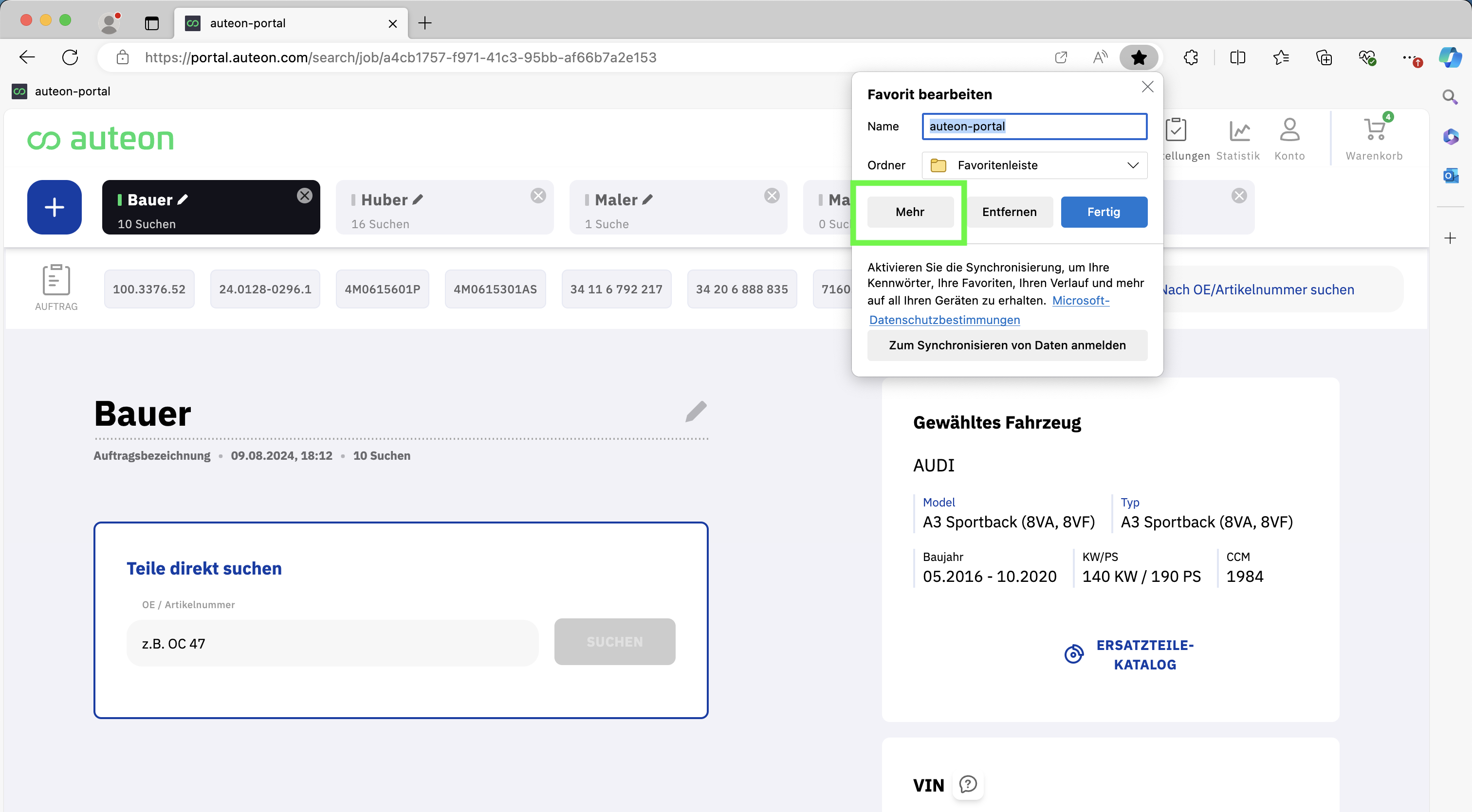
Bearbeite nun die URL (Link) des Lesezeichens. Achte beim bearbeiten darauf, alles nach "....com/" zu löschen, sodass am Ende nur noch der Link https://portal.auteon.com/ im Feld steht.
Nun kannst Du noch einen Ordner auswählen, in dem das Lesezeichen abgelegt werden soll
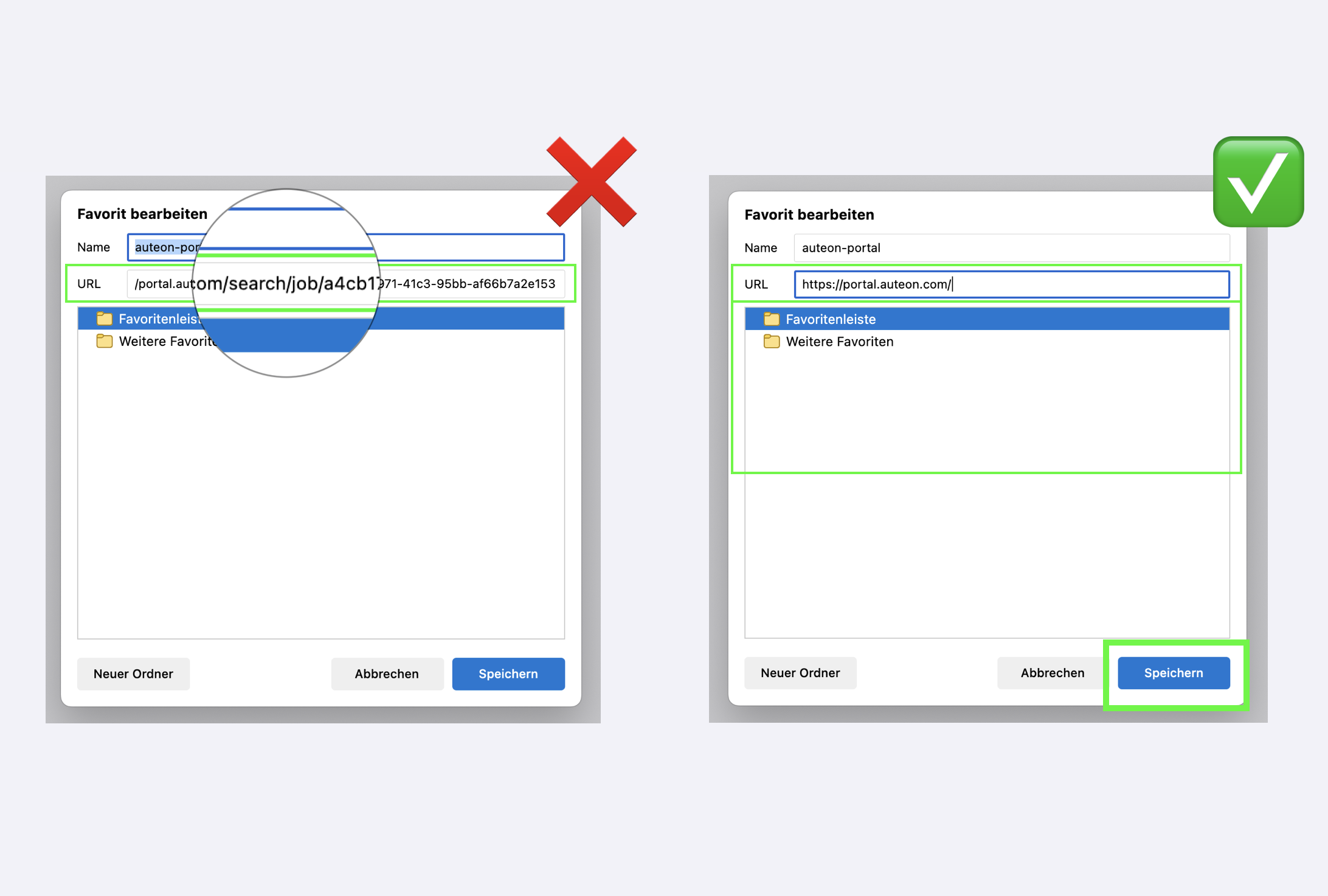
Sobald Du fertig bist, kannst Du auf "Speichern" klicken.
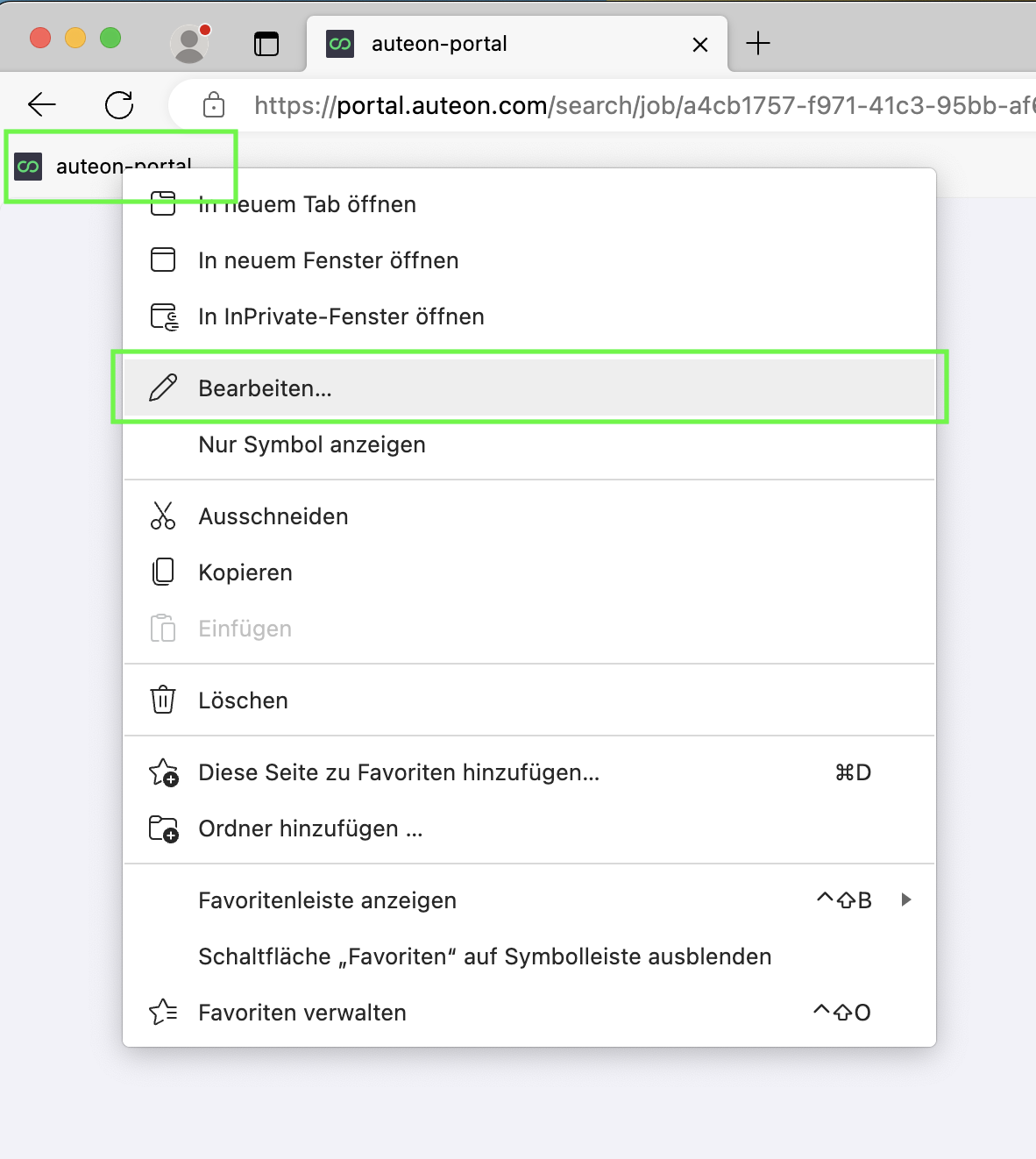
Öffne das auteon Portal.
Klicke auf das Sternchen in deiner URL Leiste.
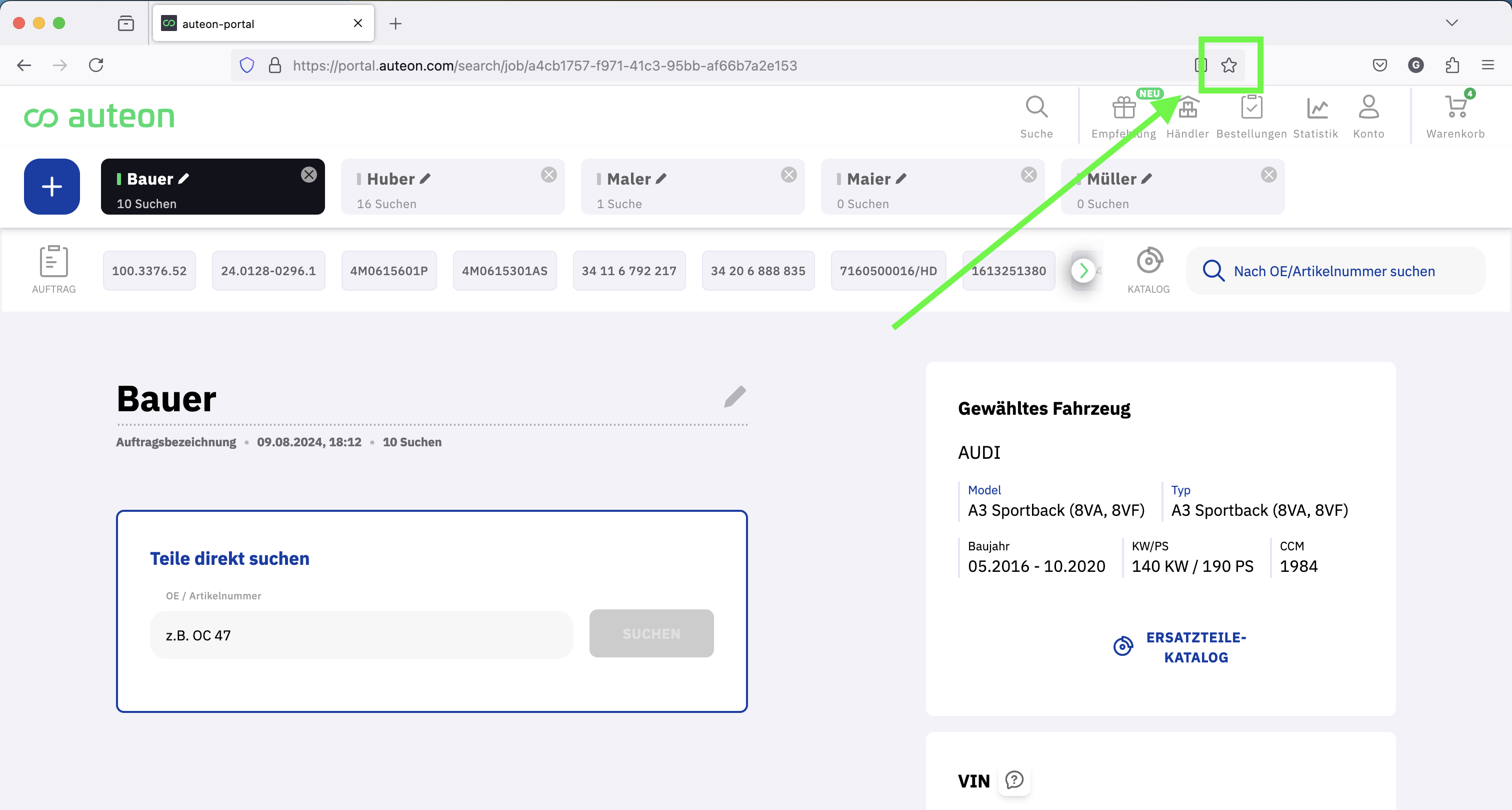
Wähle einen Ordner aus, in dem das Lesezeichen abgelegt werden soll und klicke auf "Speichern".
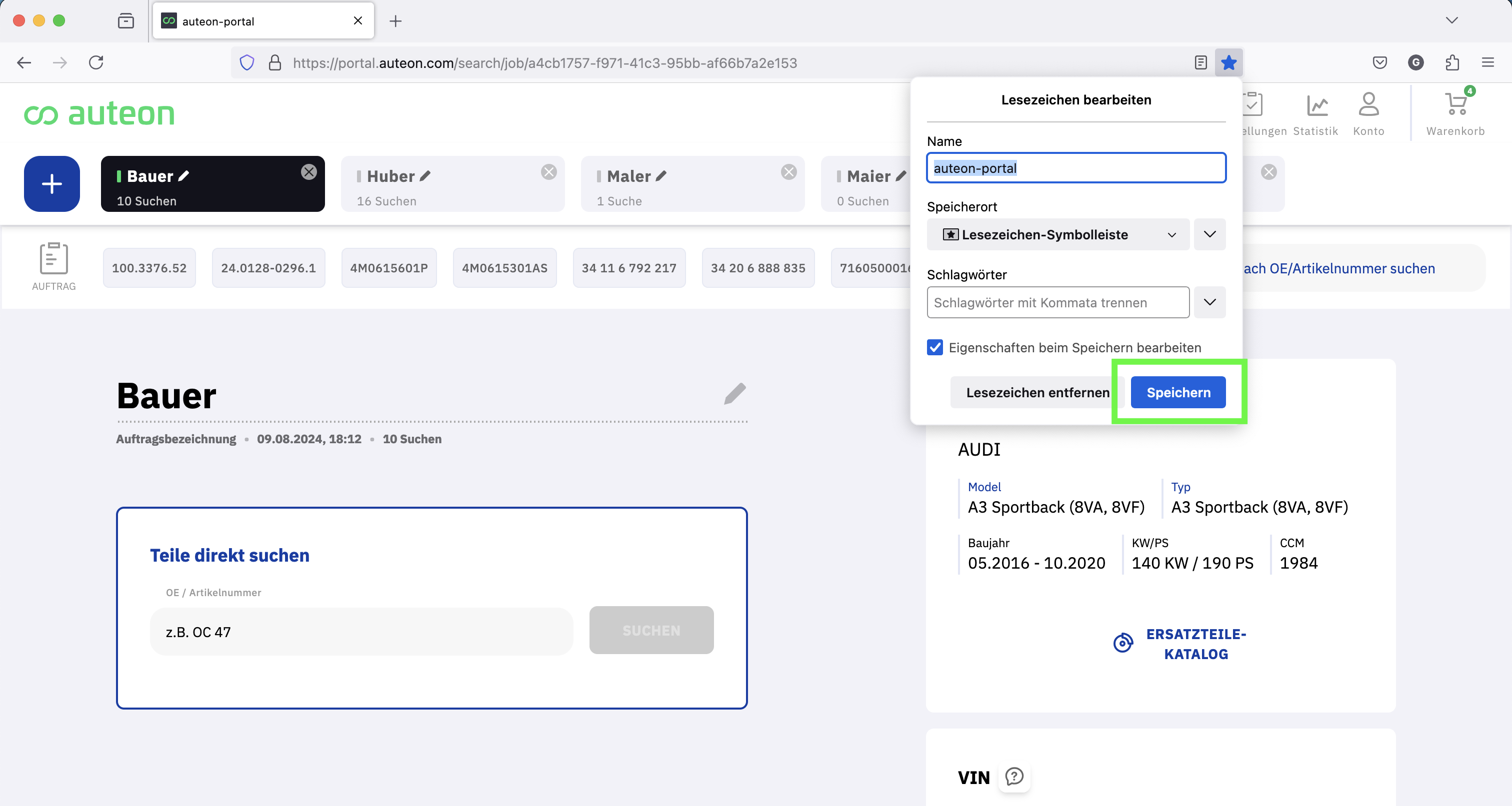
Das Lesezeichen ist nun gespeichert.
Option 1
Klicke in Deiner Lesezeichenleiste mit der rechten Maustaste auf das neu gesetzte auteon Lesezeichen und dann auf Bearbeiten.
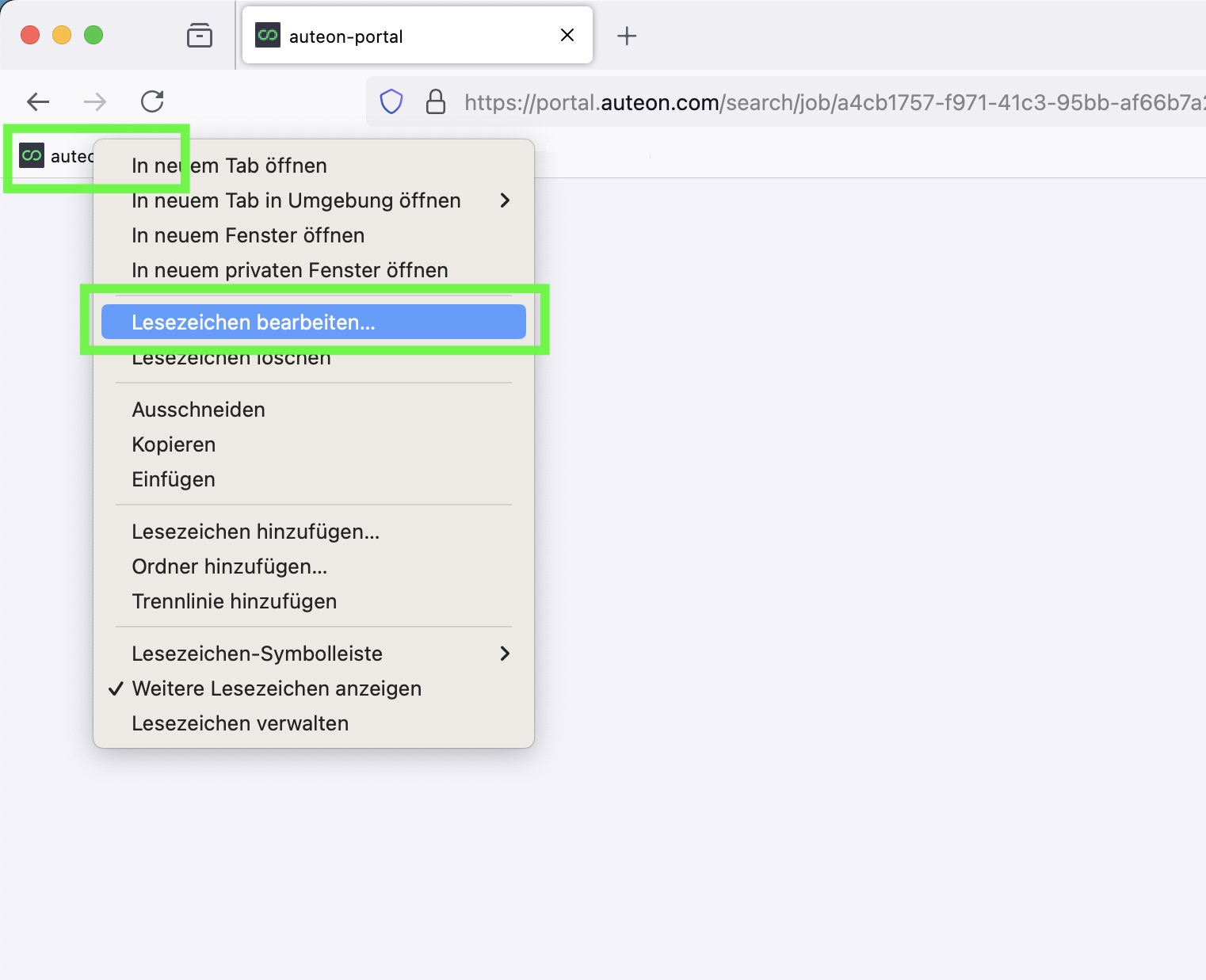
Nun kannst Du die URL (Link) des Lesezeichens bearbeiten. Achte beim Bearbeiten darauf, alles nach "....com/" zu löschen, sodass am Ende nur noch der Link https://portal.auteon.com/ im Feld steht.
Außerdem kannst Du noch verschiedene Schlagwörter und ein Schlüsselwort vergeben, sodass Du auteon noch einfacher und schneller öffnen kannst. Sobald Du fertig bist, kannst Du auf "Speichern" klicken.
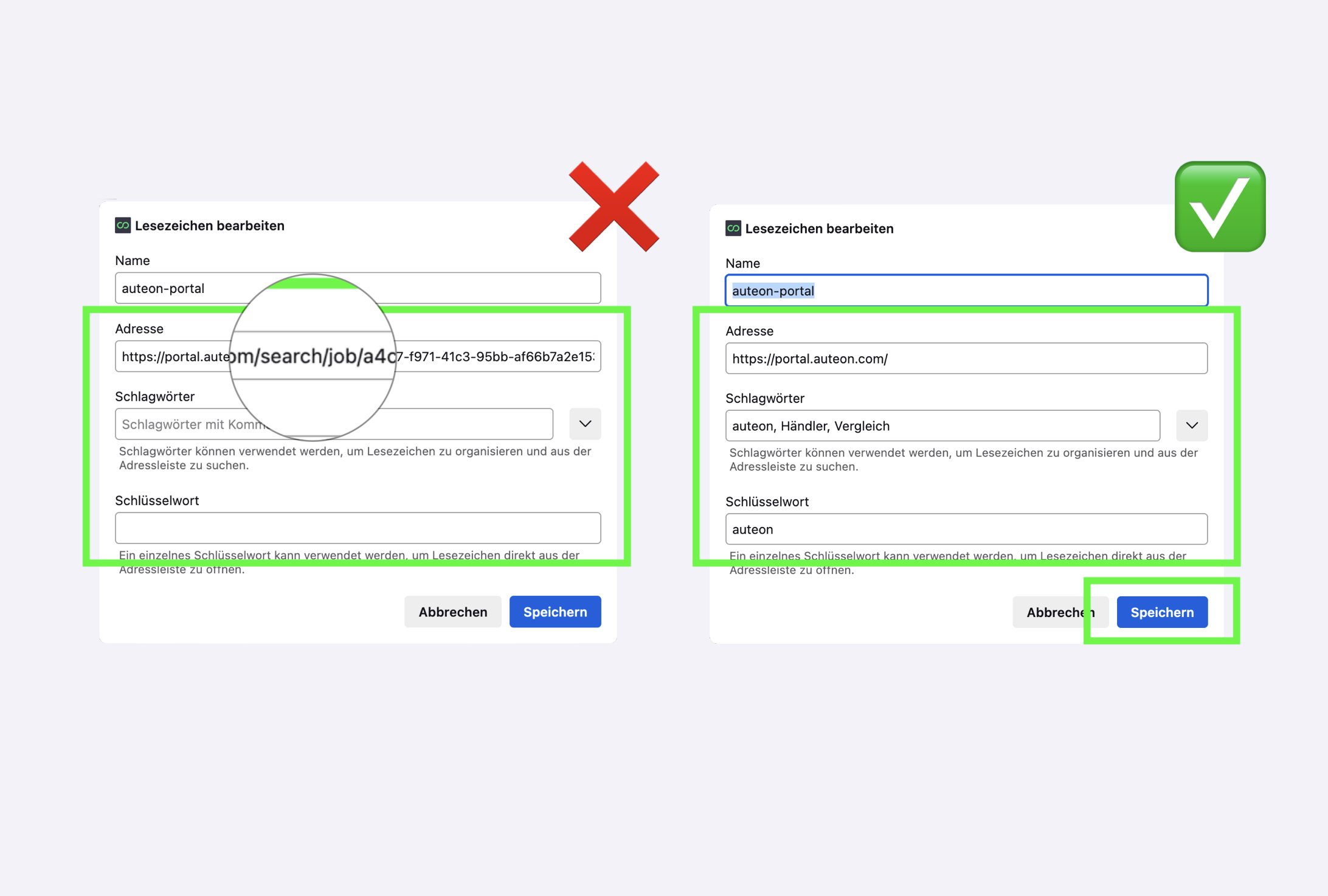
Option 2:
Klicke in Deinem Browser oben rechts auf die drei Striche, dann auf "Lesezeichen" und dann auf "Lesezeichen verwalten".
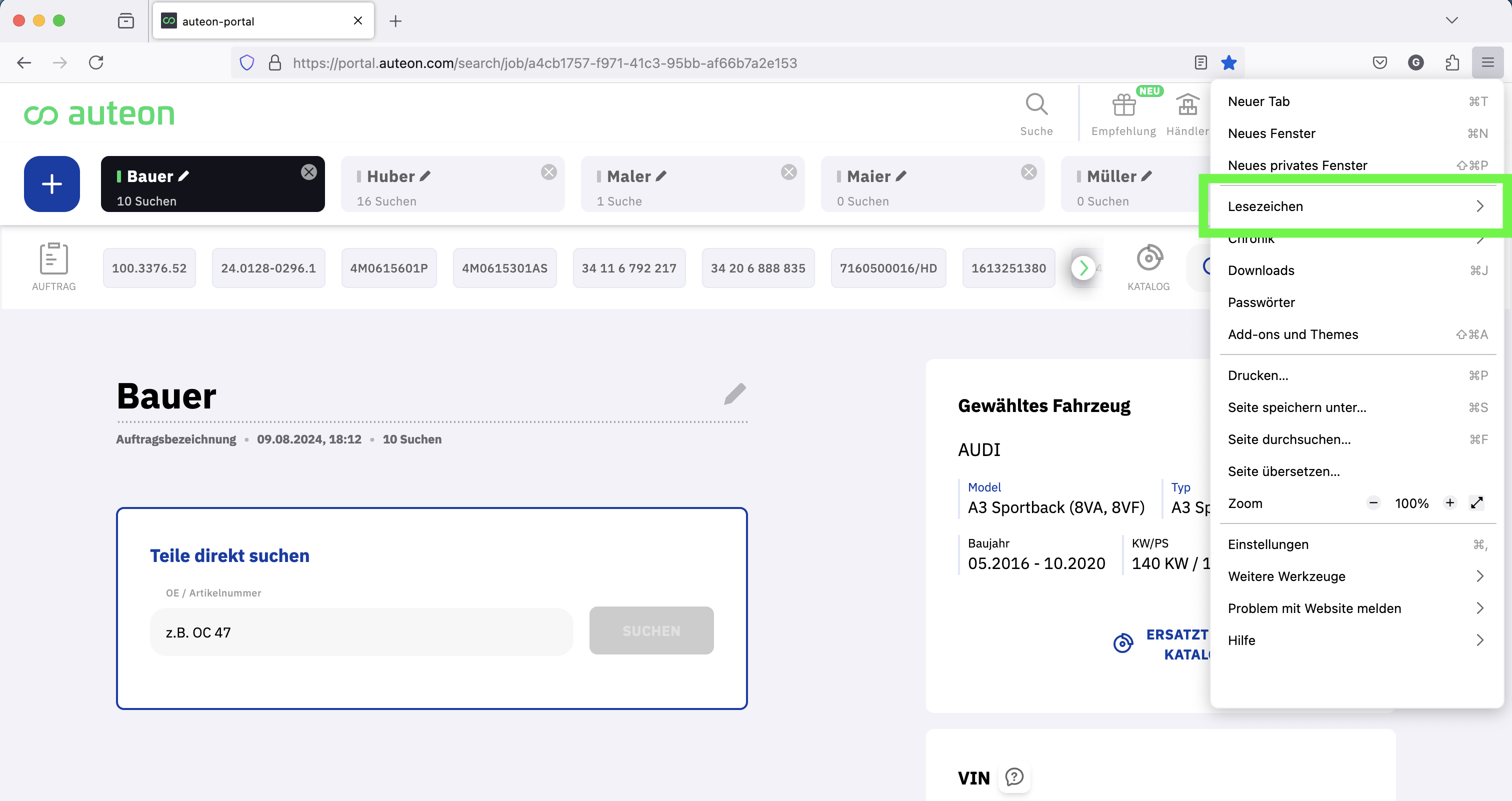
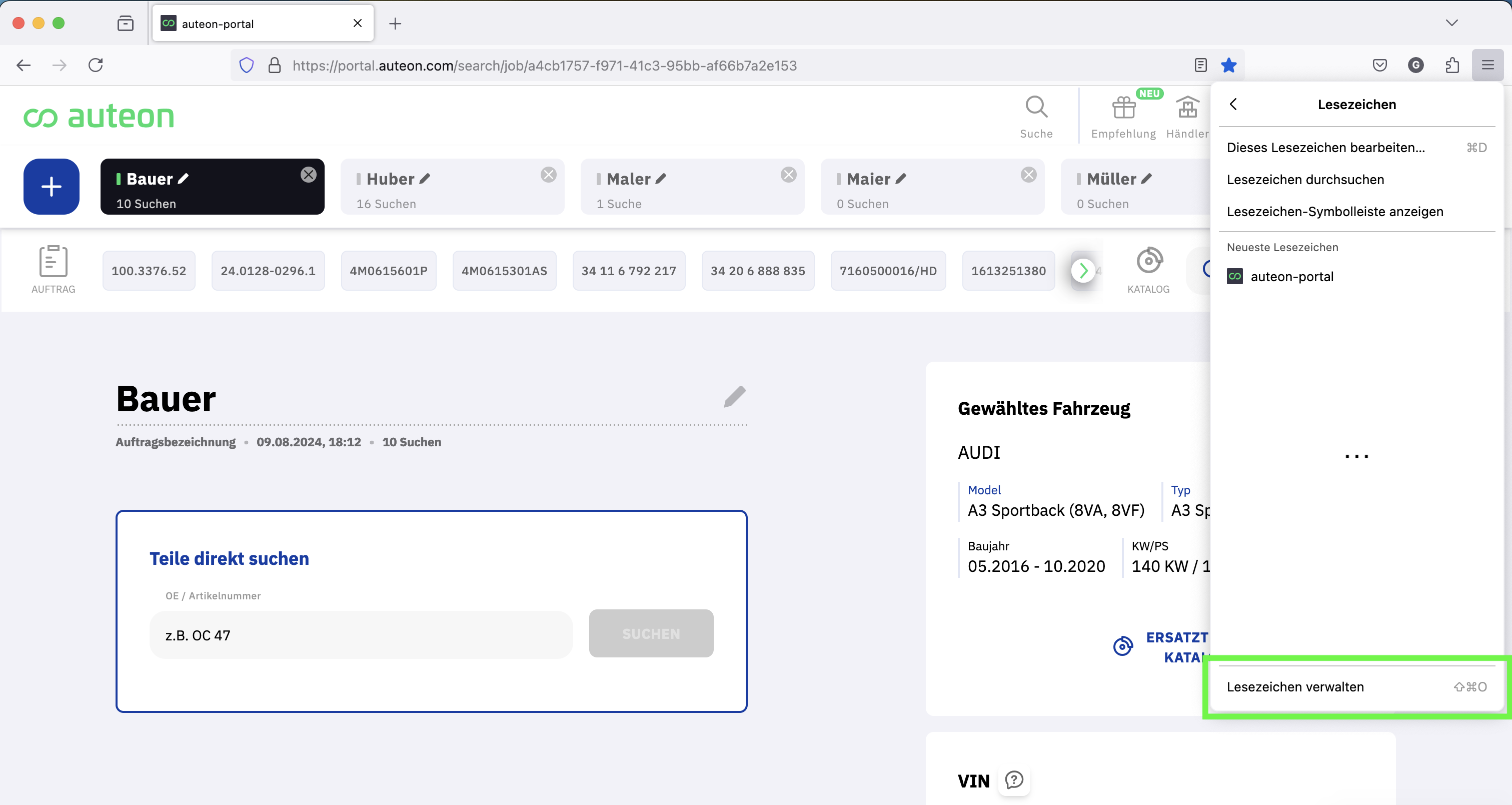
Suche nun das auteon Lesezeichen raus und klicke es an.
Nun kannst Du die URL (Link) des Lesezeichens bearbeiten. Achte beim Bearbeiten darauf, alles nach "....com/" zu löschen, sodass am Ende nur noch der Link https://portal.auteon.com/ im Feld steht.
Außerdem kannst Du noch verschiedene Schlagwörter und ein Schlüsselwort vergeben, sodass Du auteon noch einfacher und schneller öffnen kannst. Sobald Du fertig bist, kannst Du das Fenster einfach schließen.